Importa
Comandabile solo se un Job è aperto.
La voce di menu «Documenti...» vi offre la possibilità di importare file PDF.
I file PDF compaiono nel passo di lavoro «Contenuti». Da quest’ultima ora potete assegnare le pagine al Job attualmente aperto tramite «Drag & Drop».
Potete ricaricare un Job esportato da Signa Station (in formato ZIP) senza doverlo prima «spacchettare».
Questa funzione facilita lo scambio di Job.
La voce di menu «JDF...» vi offre la possibilità di importare file JDF.
Una volta che la compatibilità del file JDF è stata accertata, la rappresentazione corrisponderà a quella di un Job di Signa Station.
Condizione: Comandabile solo se non è aperto alcun Job.
Permette di reimportare, p.es. su altre stazioni di lavoro, delle risorse di Signa Station esportate prima con la funzione «File > Esporta > Esportazione risorse Signa...».
I file sono importati in formato ZIP.
Assistente importazione marchi
L’«Assistente importaz. marchi» evita di dover aprire e salvare uno a uno tutti i marchi che desiderate importare o aggiornare.
Dopo un aggiornamento, potete così procedere a un’importazione globale e automatica dei marchi. L’aggiornamento dei marchi DIPCO è la funzione principale dell’Assistente.
L’«Assistente importaz. marchi» soddisfa le 4 funzioni seguenti comandato dall’utente:
•Aggiungere nuovi marchi
•Aggiornare marchi
•Rimuovere marchi
•Aggiornare marchi automaticamente
L’«Assistente importaz. marchi» può essere aperto direttamente dal menu principale in «File > Importa > Assistente importaz. marchi».
Negli Ispettori, l’«Assistente importaz. marchi» può essere aperto mediante la scheda «Risorse dei marchi» con la risorsa «Marchi» selezionata e richiamando il menu contestuale.
Si apre dapprima una finestra Browser nella quale viene selezionata la directory dei marchi da importare o aggiornare.
Dopo un aggiornamento o un’importazione, nella parte destra della tabella (marchi di destinazione) di Signa Station sono possibili i seguenti differenti stati:

|
Il marchio è nuovo e viene aggiunto dopo la conferma della finestra con «OK». |

|
La versione del marchio è più recente di quella esistente e viene aggiornata dopo aver confermato la finestra con «OK». |

|
La versione del marchio è identica a quella già esistente e dopo la conferma della finestra resta invariata. Nella colonna «Origine» viene indicato ancora una volta il nome del marchio. |

|
La versione del marchio è più vecchia di quella esistente e dopo la conferma viene riportata al vecchio stato. |

|
Il marchio è stato contrassegnato con il pulsante «Rimuovi» e dopo la conferma della finestra con «OK» viene definitivamente cancellato. |

|
Al momento della chiusura della finestra, sarà eseguito un passo di lavoro nella cartella. |

|
Il marchio è protetto dalla scrittura e non può quindi essere aggiornato. |
Per importare dei nuovi marchi o aggiornare dei vecchi marchi Dipco, nella parte sinistra della tabella avete a disposizione una lista di cartelle e file.
Con la lista a discesa «Filtro», potete ampliare o limitare il formato desiderato.
Potete inoltre definire due opzioni autoesplicative. «Applica Automatico solo ai gruppi selezionati in Signa» (può risparmiare il tempo di calcolo) e «Aggiorna automaticamente i combimark dopo il salvataggio» (se i marchi all’interno del combimark hanno subito delle modifiche).
Aggiornare marchi automaticamente «Automatico»
•Il pulsante è sempre attivo.
•Se azionate il pulsante «Automatico», tutti i marchi Dipco esistenti nella directory origine e nella directory destinazione saranno aggiornati.
•I marchi aggiornati saranno contrassegnati con lo stato corrispondente. In questo momento si può ancora intervenire con il pulsante «Annulla» o «Ripristina».
•Le modifiche saranno applicate quando chiuderete la finestra con il pulsante «Applica».
•Come potete vedere nell’immagine qui sotto, gli stati di applicazione della colonna «Origine» possono essere definiti in «Nessuna applicazione».
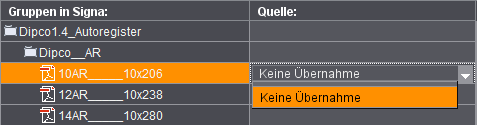
In questo modo, potete escludere manualmente e volutamente marchi individuali da un aggiornamento.
Aggiungere nuovi marchi «Nuovo»
•Sia che abbiate selezionato uno o più marchi nella lista sinistra (Origine), il pulsante si attiva.
•Selezionate i marchi da importare e fate clic su «Nuovo».
Potete creare un nuovo gruppo (cartella) o, se l’opzione «Utilizza la cartella superiore come gruppo» è attivata, potete utilizzare automaticamente la cartella corrispondente come destinazione.
•Dopo la conferma con «OK», i marchi con il relativo stato saranno visualizzati nella parte destra della tabella.
Aggiungere marchi «Applica»
•Il pulsante è attivo se un marchio è selezionato a sinistra (origine) e a destra (destinazione). Il marchio di destinazione viene aggiornato mediante il marchio d’origine.
Rimuovere marchi «Rimuovi», «non rimuovere»
•Il pulsante «Rimuovi» è attivo se nella parte destra (destinazione) è selezionato un marchio. Il pulsante «non rimuovere» è attivo se nella parte destra (destinazione) un marchio è contrassegnato con lo stato «Rimuovi» (croce rossa).
•Il marchio da rimuovere viene contrassegnato con una croce rossa e dopo la conferma della finestra con «Applica» viene definitivamente cancellato.
•Un marchio contrassegnato con una croce rossa può essere riportato al suo stato precedente azionando il pulsante «non rimuovere».
La voce di menu «Risorsa / Macchina...» vi consente di importare record di dati delle risorse e/o della macchina nel vostro ambiente.
È possibile selezionare i record di dati delle risorse e/o della macchina. Signa Station riconosce automaticamente la risorsa o la macchina selezionata e propone una cartella presente nella struttura file. Il file viene copiato nella cartella corrispondente.
Risorsa carta o cliente per i file CSV ...
Condizione: Non deve essere attivato alcun MDS.
La voce di menu «Risorsa carta o cliente per i file CSV...» vi consente di importare nel vostro ambiente dati della carta o dati del cliente da un file di configurazione esistente (*.ini) e da un file di dati (*.txt) p.es. di una cartiera. (CSV significa «comma separated values», ossia valori separati con una virgola (parametri)).
Qualora siano esistenti due relativi file, il procedimento è il seguente:
1.Selezionate un file di configurazione.
Tipo di risorsa:
Viene visualizzato il tipo di risorsa da importare («Dati cliente» o «Carta (materiali da stampa)».
Fornitore, versione:
Se queste informazioni sono disponibili nel file di configurazione, vengono visualizzate.
2.Selezionate il file di dati corrispondente al file di configurazione. I record di dati (nelle righe) e i parametri corrispondenti (nelle colonne) sono descritti nel file di dati.
Filtro:
Con la funzione di filtraggio è possibile e si dovrebbe, nella maggior parte dei casi, immettere componenti del nome di gruppo e dei nomi delle risorse per limitare il numero dei record di dati da importare. In molti file di dati ci sono migliaia di registrazioni, ma non sono tutte necessarie. L’importazione p.es. di 5000 record di dati della carta, rallenterebbe inutilmente Signa Station.
3.Avviate l’importazione
Se sono stati trovati più di 100 record di dati, appare un messaggio in cui vi viene chiesto se volete effettuare l’importazione.
Dopo aver confermato con «Sì», i record di dati vengono importati automaticamente nella cartella delle risorse corrispondente. Le risorse omonime vengono sovrascritte.
Una volta terminata l’importazione, appare un messaggio che vi indica il numero delle risorse importate.
Creazione di un file di configurazione e un file di dati
Qui di seguito vi descriviamo come potete creare un proprio file di configurazione e di dati:
Formato necessario:
In generale, i dati da importare (solo carta o dati cliente) dovrebbero essere disponibili sotto forma di tabella. Potete visualizzare questo file p.es. con il programma «Excel». Per «riga» viene descritto un record di dati (sia che si tratti di un record di dati carta o cliente). Ogni parametro viene descritto nella rispettiva colonna (p.es. altezza o larghezza di una carta).
Questi dati possono quindi essere esportati in un file di testo. L’importante è che le differenti «voci nelle colonne» siano separate le une dalle altre con un separatore ben definito, p.es. una virgola, un punto e virgola o un tabulatore. L’estensione dei file non ha alcuna importanza. L’esportazione può essere effettuata in tutti i formati di testo, p.es. «*.csv» o «*.txt».
Non esiste alcuna «forma di tabella» standardizzata, tutte le forme di tabella descritte più in alto possono essere importate in Signa Station. Tuttavia, perché le colonne esistenti possano essere mappate su quelle denominate in Signa Station, avete bisogno di un file di configurazione. Il file di configurazione definisce gli attribuiti dal file di dati con il quale vengono creati i nomi delle risorse e/o i nomi di gruppo.
Nel file di configurazione, le due zone seguenti (Main e Mapping) devono essere definite.
Ecco un esempio di file di configurazione fornito per carte della società Schneider und Söhne:
[Main]
ImportObject=Papers
Company=Schneidersöhne
ProducerVersion=
Version=1.0
# Default Unit for Thickness: µm
# Possible values: mikrometer[µm | um], millimeter[mm], centimeter[cm], Inch[inch], point[pt]
ThicknessUnits=mm
Units=mm
UnitsAll=mm,pt,Inch
CellDivider=Tab
Nota relativa a CellDivider: Nei file csv può essere una , o un ; (attenzione: I contenuti non devono contenere questi caratteri)
Header=True
Fields=24
Record=ArtikelNr, alteArtikelNr, Warengruppe, Grammatur, Artikelname, Zusatzbezeichnung, FormatBreite, FormatHoehe, LR,Farbe, ME, Staffel1Menge, Staffel1Preis, Staffel2Menge, Staffel2Preis, Staffel3Menge, Staffel3Preis, Staffel4Menge, Staffel4Preis, Mengeneinheit, Mengenschlüssel, Papart, Musterbuch, Materialgruppe, LeNr, Farbsättigung
[MAPPING]
Name=Artikelname,ArtikelNr
Nota relativa al nome: Può essere composto dal nome di differenti colonne.
Group=Warengruppe
GroupTip=Può essere composto dal nome di differenti colonne.
Width=FormatBreite
Height=FormatHoehe
Thickness=
Grade=
Grammage=Grammatur
La voce di menu «Preimpostazioni...» vi consente di importare le preimpostazioni presenti p.es. da altri calcolatori dell’ambiente di rete nel vostro.